Tegnap láttuk, hogyan lehet megváltoztatni a hét első napját a Windows 10 Naptár alkalmazásban. Ma meglátjuk, hogyan lehet ezt az opciót globálisan megváltoztatni a Windows 10 összes alkalmazásához. Tessék.
Reklám
A Windows 10 az Ön alapján állítja be a hét első napját régió és nyelv beállításai . Sajnos, ha megváltoztatja tartózkodási helyét, akkor az operációs rendszer nem változik automatikusan aznap, még akkor sem, ha az időzóna megvan automatikusan beállítható . Emellett problémát jelenthet, ha távolról dolgozik, és a munkarendje egy másik napon kezdődik (például amikor a munkáltatója más országban tartózkodik, mint Ön).Ha az operációs rendszer nem a hét első napját mutatja az Ön tartózkodási helyéhez, vagy másik napra kívánja változtatni, akkor az alábbiakban leírtak szerint módosíthatja a regionális és nyelvi beállításokat.
A hét első napjának megváltoztatása a Windows 10 rendszerben , csináld a következőt.
- Nyissa meg a Beállítások alkalmazás .
- Válassza az Idő és nyelv -> Régió és nyelv lehetőséget.
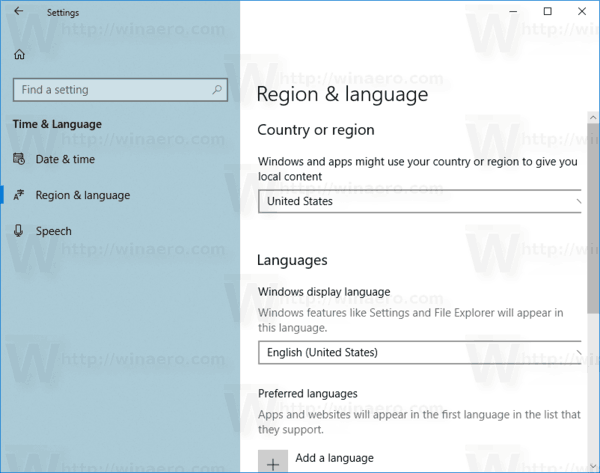
- A jobb oldalon kattintson a linkreTovábbi dátum, idő és regionális beállítások.
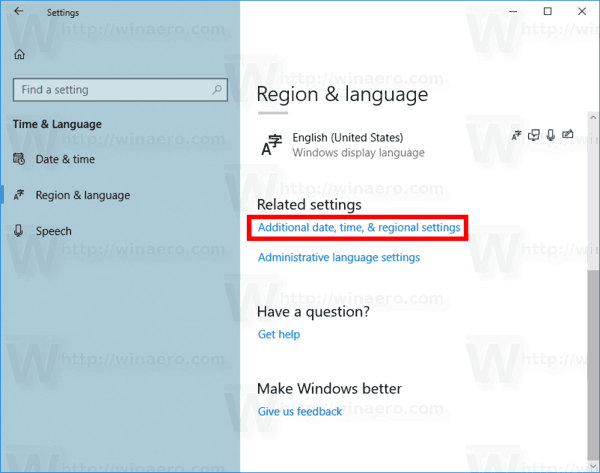
- Ez megnyitja a következő párbeszédpanelt. Kattintson a linkreDátum-, idő- vagy számformátum módosítása.
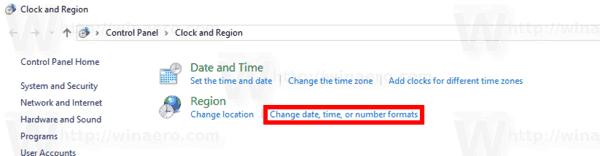
- A Régió párbeszédpanelen kattintson a gombraTovábbi beállítások...aFormátumfülre.
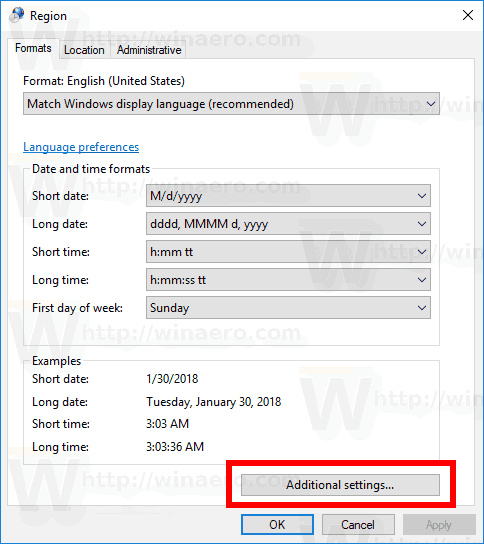
- A formátum testreszabása párbeszédpanelen váltson a Dátum fülre.
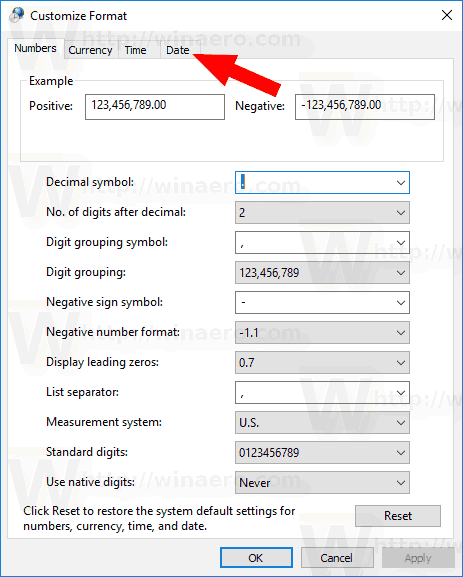
- Végül menjen aNaptárszakaszaDátumfülre. Ott lásd az opciótA hét első napja. A legördülő listában válassza ki a kívánt napot, pl. Vasárnap, hétfőn vagy bármely más napon, amelyet csak akar.
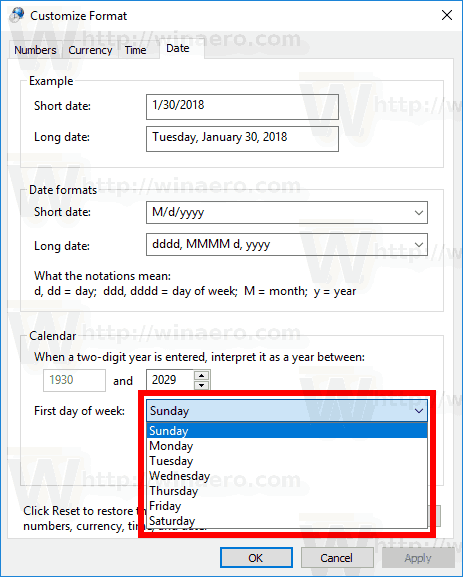
A változtatások azonnal érvénybe lépnek.
Megjegyzés: A fenti utasítások az összes legújabb Windows 10 buildre vonatkoznak, beleértve a Windows 10 17083 buildet is, amely az operációs rendszer legújabb verziója az írás pillanatában. A Microsoft az összes klasszikus Vezérlőpult-beállítást áthelyezi a Beállítások alkalmazásba, ahogy az történt Billentyűzet és nyelv és Betűtípusok . Tehát a fent leírt lehetőségek előbb-utóbb megjelennek a Beállításokban.
Tipp: Ha a hét első napját csak a Naptár alkalmazásra kell módosítania, olvassa el a következő cikket: A hét első napjának módosítása a Windows 10 naptárban .
Ez az.

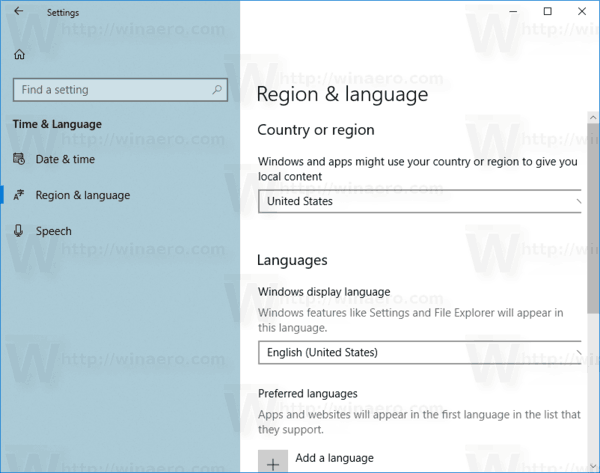
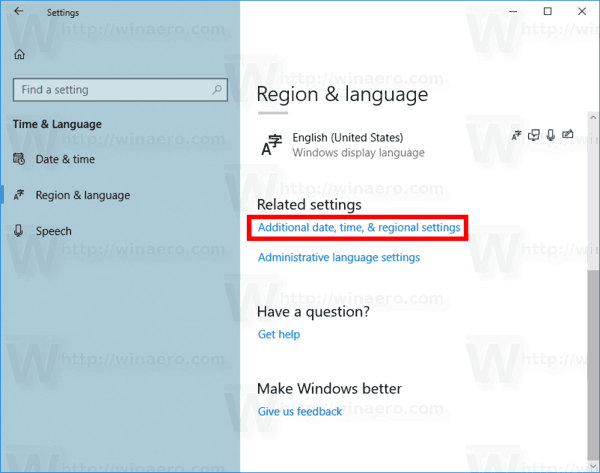
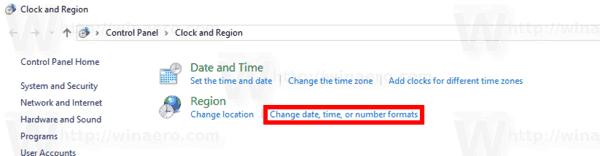
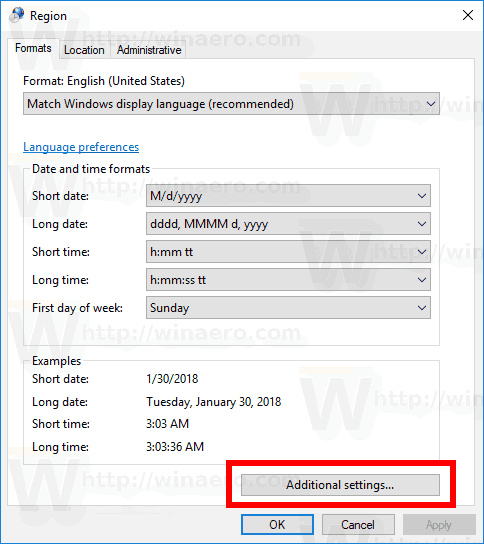
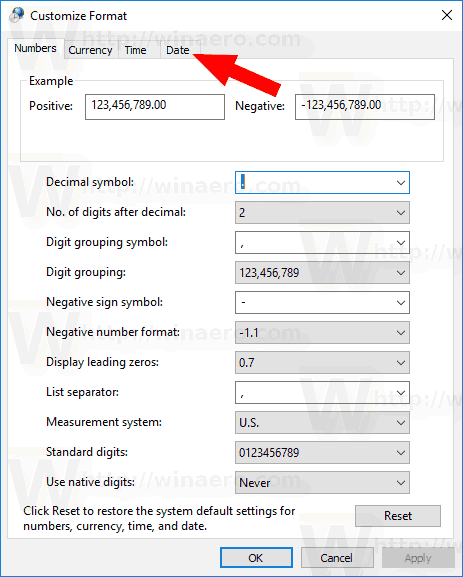
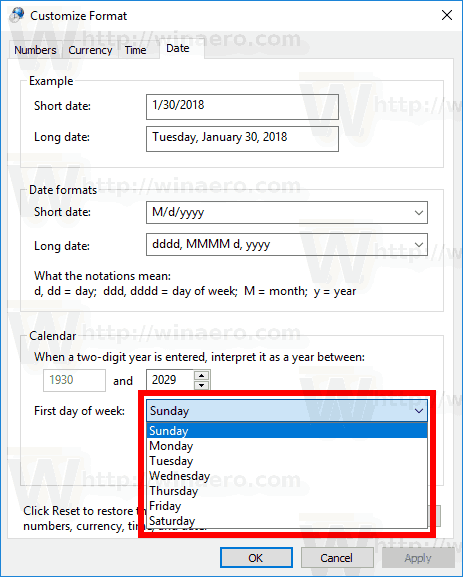



![Hogyan lehet egyszerre keresni az összes Craigslisten [2020 november]](https://www.macspots.com/img/other/36/how-search-all-craigslist-once.jpg)




